عند تلقي رسالة، هناك العديد من الإجراءات التي يمكنك اتخاذها بشأن هذه الرسالة.
-
للرد علي المرسل فقط، حدد رد.
-
للرد علي المرسل الأصلي وكل المستلمين الآخرين في سطري "إلى" و"نسخة"، حدد الرد علي الكل.
-
لإرسال الرسالة إلى شخص غير موجود في سطري "إلى" أو "نسخة" ، حدد إعادة توجيه.
الرد على رسالة أو إعادة توجيهها
هل تريد أن ترى كيف يتم ذلك؟ تحقق من الفيديو..
-
من رسالة تلقيتها، حدد رد أو رد على الكل أو إعادة توجيه. يمكن العثور على هذه الأزرار في عدة أماكن مختلفة استنادا إلى دقة الشاشة وإصدار Outlook. يمكنك العثور عليها في أعلى جزء القراءة، إلى جانب الحافة اليمنى للرسالة، أو على شريط Outlook الرئيسي.

-
اكتب رسالتك.
ملاحظة: إذا تم فتح الرد أو إعادة التوجيه في "جزء القراءة" وكنت ترغب في فتح ردك في نافذة جديدة (حتى تتمكن من القيام بأشياء مثل تغيير الخط)، فانقر فوق الزر انبثق .
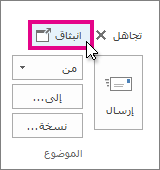
-
يمكن إضافة مستلمين إلى مربعات إلى ونسخة ونسخة مخفية أو إزالتهم منها.
-
إضافة مستلم انقر فوق إلى أو نسخة أو نسخة مخفية، ثم حدد مستلما. يمكنك أيضا كتابة اسم المستلم أو عنوان بريده الإلكتروني في المربع.
-
إزالة مستلم انقر فوق الاسم ثم اضغط على Delete.
-
-
تحقق من سطر الموضوع. يتم تعيين سطر الموضوع للرد تلقائيا لإظهار "RE:" أمام موضوع الرسالة الأصلية. يمكنك تغيير هذا ببساطة عن طريق الكتابة في مربع الموضوع أو يمكنك تركه كما هو. تحتوي الرسائل التي تمت إعادة توجيهها على "FW:" أمام الموضوع الأصلي.
-
انقر فوق إرسال.
تلميح: إذا كنت تريد فتح كل الردود تلقائياً في نافذة جديدة، فمن قائمة ملف، انقر فوق خيارات > البريد. ضمن الرد وإعادة التوجيه، حدد المربع فتح الرد وإعادة التوجيه في نافذة جديدة.
الرد يرسل الرسالة الجديدة فقط إلى المرسل الأصلي. المرفقات غير مضمنة.
الرد على الكل يرسل الرسالة الجديدة إلى المرسل الأصلي وجميع المستلمين الآخرين على سطري إلى ونسخة. المرفقات غير مضمنة.
تسمح لك إعادة التوجيه بكتابة مجموعة جديدة بالكامل من المستلمين. يتم تضمين أي مرفقات مضمنة في الرسالة الأصلية تلقائيا عند إعادة توجيه رسالة.
لماذا لا يتم تضمين المرفقات عند الرد على رسالة؟
عند الرد على رسالة، لا يتم تضمين المرفقات لأنك سترسل المرفق نفسه بالضبط مرة أخرى إلى الشخص الذي أرسله إليك. لا توجد طريقة لتغيير هذا السلوك. بمجرد النقر فوق الرد أو الرد على الكل، يمكنك إرفاق إصدار جديد من الملف الأصلي أو أي ملف آخر تريد تضمينه. إذا كنت بحاجة إلى إرسال رسالة مع مرفقاتها إلى أفراد آخرين، فاستخدم الخيار إعادة التوجيه .
ملاحظة: لمعرفة كيفية طلب رد باستخدام ميزة المرفقات، راجع كيف أعمل تقديم ملاحظات حول Microsoft Office.
هل يجب علي الرد أو الرد على الكل؟
قبل النقر فوق الرد على الكل، ضع في اعتبارك ما إذا كان الجميع بحاجة إلى رؤية ردك، خاصة إذا تم إرسال الرسالة إلى عدد كبير من الأشخاص أو قوائم التوزيع. يُستحسن أن تقوم في أغلب الأحيان بالنقر فوق رد، ثم إضافة الأشخاص فقط الذين تريد تضمينهم بالفعل. أو، إذا قررت النقر فوق الرد على الكل، فعليك إزالة أسماء الأشخاص الذين ليسوا بحاجة إلى رؤية رسالتك.
هل يمكنني إعادة توجيه رسائل متعددة في وقت واحد؟
إذا كنت تريد إعادة توجيه رسالتين أو أكثر إلى نفس المستلمين كرسالة واحدة، فحدد الرسائل التي تريد تضمينها في قائمة الرسائل. انقر فوق الرسالة الأولى، ثم اضغط باستمرار على المفتاح Ctrl أثناء تحديد الرسائل الإضافية. بمجرد تحديد كل الرسائل التي تريد إعادة توجيهها، انقر فوق إعادة توجيه على شريط Outlook الرئيسي لإنشاء رسالة جديدة مع تضمين الرسائل الأخرى كمرفقات.
هل يمكنني فتح جميع الردود وإعادة التوجيه في نافذة جديدة؟
يمكنك تمكين Outlook من فتح كل الردود وإعادة التوجيه تلقائيا في نافذة جديدة (وليس في جزء القراءة).
-
حدد ملف> خيارات.
-
حدد البريد، ثم مرر لأسفل إلى قسم الردود وإعادة التوجيه .
-
حدد خانة الاختيار فتح الردود وإعادة التوجيه في نافذة جديدة .
-
انقر فوق موافق.
هل يمكنني إعادة توجيه رسالة بريد إلكتروني كمرفق؟
-
حدد البريد الإلكتروني في قائمة الرسائل.
-
في شريط Outlook الرئيسي، حدد المزيد > إعادة توجيه كمرفق.
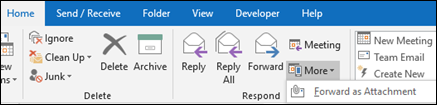
المرفقات
عندما تعيد توجيه رسالة، ستتضمّن الرسالة المرفقات التي كانت مضمّنة في الرسالة الأصلية. يمكن إضافة مرفقات أخرى إلى الرسالة.
لا يتم تضمين المرفقات عندما ترد على الرسالة. يمكنك إضافة المرفقات يدويًّا إلى أي رسالة رد.











